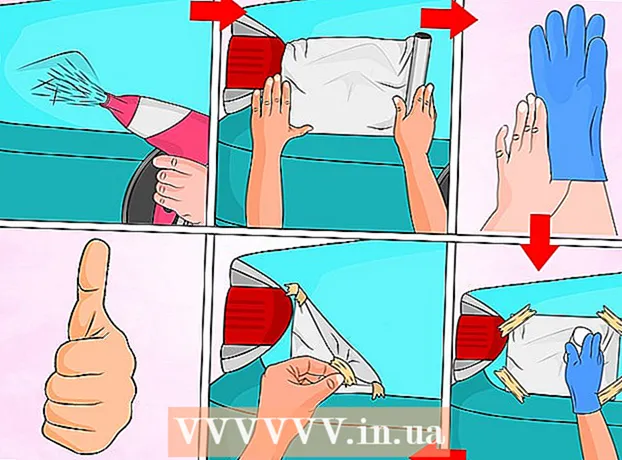Forfatter:
Virginia Floyd
Opprettelsesdato:
11 August 2021
Oppdater Dato:
1 Juli 2024

Innhold
- Trinn
- Metode 1 av 3: Hvordan lage et bildeinnlegg
- Metode 2 av 3: Slik setter du inn et bilde i en kommentar
- Metode 3 av 3: Slik redigerer du et innlegg for å inkludere et bilde i det
I denne artikkelen viser vi deg hvordan du legger inn bilder i Facebook -innleggene og kommentarene dine.
Trinn
Metode 1 av 3: Hvordan lage et bildeinnlegg
 1 Åpne Facebook. Trykk på det hvite "f" -ikonet på den mobile enheten på en blå bakgrunn; dette ikonet er på startskjermen (iPhone / iPad) eller app -skuffen (Android). Gå til https://www.facebook.com på datamaskinen din og logg inn med brukernavn og passord.
1 Åpne Facebook. Trykk på det hvite "f" -ikonet på den mobile enheten på en blå bakgrunn; dette ikonet er på startskjermen (iPhone / iPad) eller app -skuffen (Android). Gå til https://www.facebook.com på datamaskinen din og logg inn med brukernavn og passord.  2 Klikk Hva er nytt?.
2 Klikk Hva er nytt?. - Hvis du legger ut på en annens side, klikker du "Skriv en venns navn>" øverst på siden.
 3 Klikk på Foto / video. Dette alternativet er under tekstboksen.
3 Klikk på Foto / video. Dette alternativet er under tekstboksen.  4 Velg et bilde.
4 Velg et bilde.- På en mobil enhet: Trykk på bildet du vil ha, og trykk deretter på Ferdig i øvre høyre hjørne. For å velge flere bilder, trykk på hvert av dem.
- På en datamaskin: Klikk på ønsket foto, og klikk deretter "Åpne" i nedre høyre hjørne. Hvis du vil velge flere bilder, holder du inne Ctrl (Windows) eller ⌘ Kommando (Mac) og klikk på hvert ønsket bilde.
 5 Klikk på Publiser. Innlegget med et bilde vil vises på Facebook -siden.
5 Klikk på Publiser. Innlegget med et bilde vil vises på Facebook -siden.
Metode 2 av 3: Slik setter du inn et bilde i en kommentar
 1 Åpne Facebook. Trykk på det hvite "f" -ikonet på den mobile enheten på en blå bakgrunn; dette ikonet er på startskjermen (iPhone / iPad) eller app -skuffen (Android). Gå til https://www.facebook.com på datamaskinen din og logg inn med brukernavn og passord.
1 Åpne Facebook. Trykk på det hvite "f" -ikonet på den mobile enheten på en blå bakgrunn; dette ikonet er på startskjermen (iPhone / iPad) eller app -skuffen (Android). Gå til https://www.facebook.com på datamaskinen din og logg inn med brukernavn og passord. - Bruk denne metoden for å legge til kommentaren din med et bilde i andres innlegg.
 2 Finn innlegget du vil kommentere. Gjør dette på tidslinjen eller nyhetsstrømmen.
2 Finn innlegget du vil kommentere. Gjør dette på tidslinjen eller nyhetsstrømmen. - Hvis du ikke finner et innlegg, skriver du inn brukernavnet ditt i søkefeltet øverst på skjermen for å finne en persons profil (det er mye lettere å finne et innlegg i en profil).
 3 Klikk på Skriv en kommentar. Denne tekstboksen er under innleggskommentarene.
3 Klikk på Skriv en kommentar. Denne tekstboksen er under innleggskommentarene.  4 Skriv inn din kommentar. Hvis du bare vil legge til et bilde (ingen tekst), hopper du over dette trinnet.
4 Skriv inn din kommentar. Hvis du bare vil legge til et bilde (ingen tekst), hopper du over dette trinnet.  5 Klikk på "Bilder" -ikonet. Det ser ut som et kamera og er til høyre i tekstboksen.
5 Klikk på "Bilder" -ikonet. Det ser ut som et kamera og er til høyre i tekstboksen.  6 Velg et bilde.
6 Velg et bilde.- På en mobil enhet: Trykk på bildet du vil ha, og trykk deretter på Ferdig i øvre høyre hjørne.
- På en datamaskin: Klikk på ønsket foto, og klikk deretter "Åpne" i nedre høyre hjørne.
 7 Legg ut en kommentar med et bilde. Klikk på datamaskinen ⏎ Gå tilbake (Mac) eller Skriv inn (Windows). Trykk på Send-ikonet på den mobile enheten i nedre høyre hjørne (dette ikonet ser ut som et papirfly). Bildet vil vises i kommentarene.
7 Legg ut en kommentar med et bilde. Klikk på datamaskinen ⏎ Gå tilbake (Mac) eller Skriv inn (Windows). Trykk på Send-ikonet på den mobile enheten i nedre høyre hjørne (dette ikonet ser ut som et papirfly). Bildet vil vises i kommentarene.
Metode 3 av 3: Slik redigerer du et innlegg for å inkludere et bilde i det
 1 Åpne Facebook. Trykk på det hvite "f" -ikonet på den mobile enheten på en blå bakgrunn; dette ikonet er på startskjermen (iPhone / iPad) eller app -skuffen (Android). Gå til https://www.facebook.com på datamaskinen din og logg inn med brukernavn og passord.
1 Åpne Facebook. Trykk på det hvite "f" -ikonet på den mobile enheten på en blå bakgrunn; dette ikonet er på startskjermen (iPhone / iPad) eller app -skuffen (Android). Gå til https://www.facebook.com på datamaskinen din og logg inn med brukernavn og passord. - Bruk denne metoden hvis du allerede har publisert noe på tidslinjen din og vil legge til et bilde i publikasjonen.
 2 Finn publikasjonen du ønsker. Du kan gjøre dette i kronikken din, der alle publikasjoner er sortert i synkende rekkefølge etter publiseringsdatoen. For å åpne tidslinjen, klikk på profilbildet øverst til venstre på siden.
2 Finn publikasjonen du ønsker. Du kan gjøre dette i kronikken din, der alle publikasjoner er sortert i synkende rekkefølge etter publiseringsdatoen. For å åpne tidslinjen, klikk på profilbildet øverst til venstre på siden.  3 Klikk på pilikonet øverst til høyre i innlegget.
3 Klikk på pilikonet øverst til høyre i innlegget. 4 Velg Rediger.
4 Velg Rediger. 5 Klikk på Foto / video. På en datamaskin er dette alternativet merket med et kameraformet ikon i nedre venstre hjørne av publikasjonen.
5 Klikk på Foto / video. På en datamaskin er dette alternativet merket med et kameraformet ikon i nedre venstre hjørne av publikasjonen.  6 Velg et bilde.
6 Velg et bilde.- På en mobil enhet: Trykk på bildet du vil ha, og trykk deretter på Ferdig i øvre høyre hjørne. For å velge flere bilder, trykk på hvert av dem.
- På en datamaskin: Klikk på ønsket foto, og klikk deretter "Åpne" i nedre høyre hjørne. Hvis du vil velge flere bilder, holder du inne Ctrl (Windows) eller ⌘ Kommando (Mac) og klikk på hvert ønsket bilde.
 7 Klikk på Publiser. På en mobil enhet er dette alternativet i øvre høyre hjørne. Bildet vil bli lagt til innlegget.
7 Klikk på Publiser. På en mobil enhet er dette alternativet i øvre høyre hjørne. Bildet vil bli lagt til innlegget.